Black Screen OBS Studio beim Aufnehmen des Bildschirms - Gründe und der Behebung des Fixes
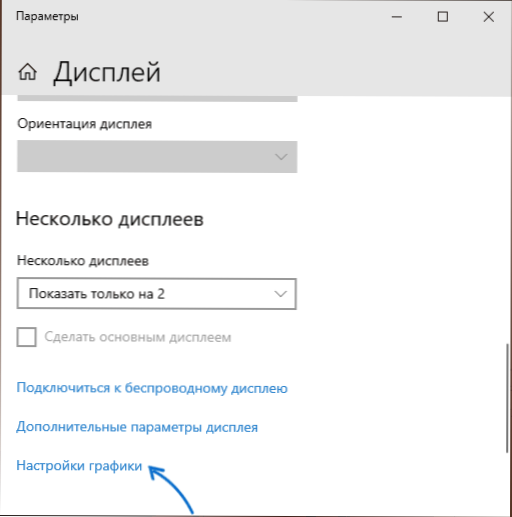
- 770
- 161
- Samantha Trampeli
OBS Studio ist ein völlig kostenloses und sehr funktionales Programm zum Schreiben eines Videos von einem Computer- oder Laptop -Bildschirm, das ich auf jeden Fall für die Verwendung und zuvor veröffentlichte einfache Anweisungen zur Arbeit mit OBS Studio empfehle.
Einige Benutzer, wenn Sie versuchen, den Bildschirm im Programm zu erfassen. Das Problem ist häufig, aber es ist normalerweise nicht schwierig, es zu lösen - dies wird im Artikel weiter erörtert.
- Der Grund für das Problem
- Korrektur des schwarzen Bildschirms in OBS
- Videoanweisung
Der Grund für das Problem
Falls mit den Treibern der Grafikkarte sowohl diskrete als auch integrierte (wenn es zwei GPU gibt), ist alles in Ordnung (wenn nicht - vor allem dies korrekt), ist der übliche Grund für das betrachtete Problem die Wahl von Das Programm des falschen Videoadapters, mit dem das Bild auf dem Monitor angezeigt wird, und das Problem häufiger auf Laptops auftritt. Die Logik ist jedoch auf dem PC dieselbe.
Ich werde versuchen, ausführlicher zu erklären:
- Wenn Ihr Laptop mit einer diskreten und integrierten Grafikkarte ausgestattet ist, können Sie beispielsweise NVIDIA Geforce und Intel HD -Grafik den Laptop -Bildschirm physisch verbinden ist nicht nötig).
- Bei der Start von OBS -Studio verwendet das Programm normalerweise eine produktivere diskrete Grafikkarte, um zu funktionieren.
- Wenn ein Video vom Bildschirm erfasst wird, wird das Bild, auf dem über ein integriertes Video angezeigt wird.
Lösen des Problems des schwarzen Bildschirms beim Aufnehmen des Bildschirms in OBS Studio
Das Folgende ist ein Beispiel für eine Lösung für einen Laptop mit der Intel HD -Grafik- und Nvidia Geforce -Grafikkarten, zuerst für Windows 10, dann für frühere Versionen des Betriebssystems. In Analogie kann das Problem bei GPU von AMD gelöst werden:
- Gehen Sie in Windows 10 zu den Anzeigeparametern: Drücken Sie die rechte Klick auf dem Desktop und die Auswahl der "Bildschirmparameter" oder Start - Parameter - System - Anzeige. Öffnen Sie den Punkt "Grafikeinstellungen".
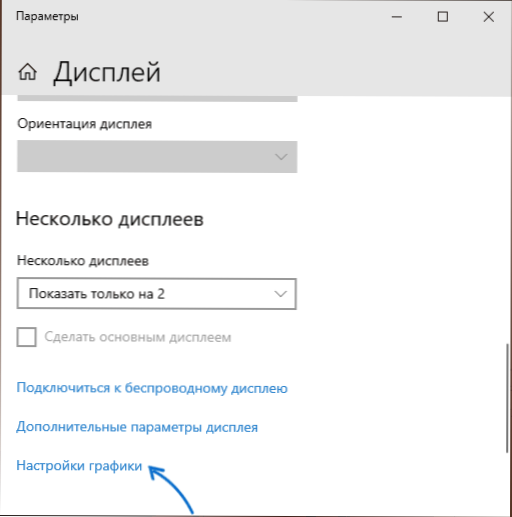
- Im Abschnitt "Siedlungen der Grafikleistung" wählen.
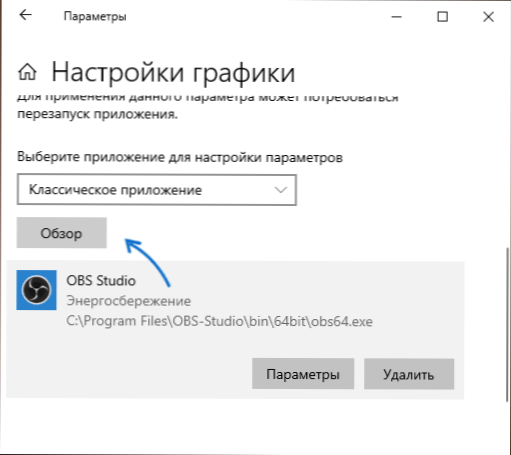
- Aktivieren Sie die Verwendung der gewünschten Grafikkarte. Wenn Sie nicht sicher sind, was „notwendig“ ist, können Sie zuerst versuchen.
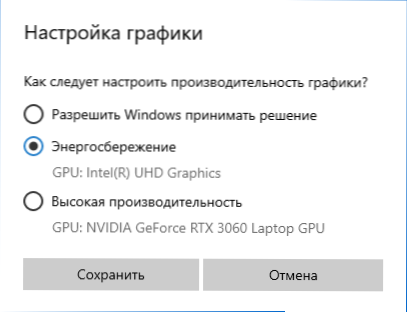
- In jeder neuesten Version von Windows können Sie zum NVIDIA -Bedienfeld (z. Verwendung des gewünschten Grafikadapters für OBS Studio (z. Klicken Sie in Abwesenheit des Programms in der Liste auf "Hinzufügen" und geben Sie den Pfad zu seiner ausführbaren Datei an.
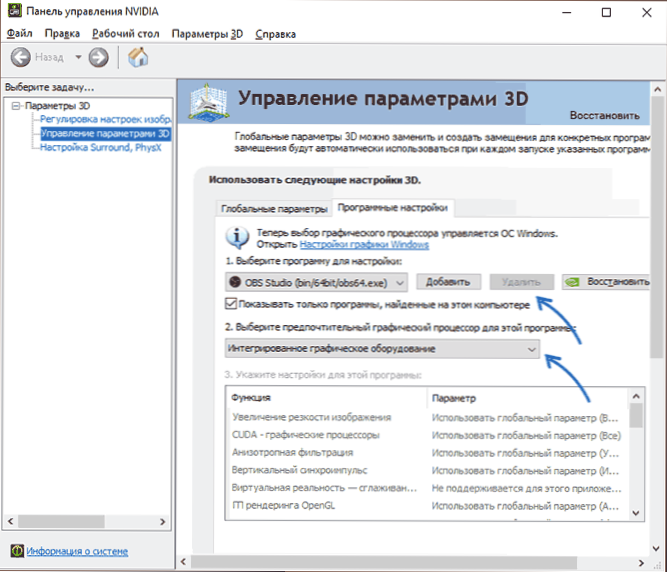
Unmittelbar danach reicht es aus, das OBS -Studio neu zu starten (wenn das Programm in ein Systemfach gefaltet ist, schließen Sie es und führen Sie es erneut aus) und sollte anstelle eines schwarzen Bildschirms ein Bild angezeigt werden.
Videoanweisung
- « So aktivieren Sie das BitLocker -Passwort und warum nach der Verschlüsselung möglicherweise nicht angefordert wird
- In Windows 10 wird SSD nicht angezeigt - die Ursachen und Möglichkeiten zur Behebung des Problems »

